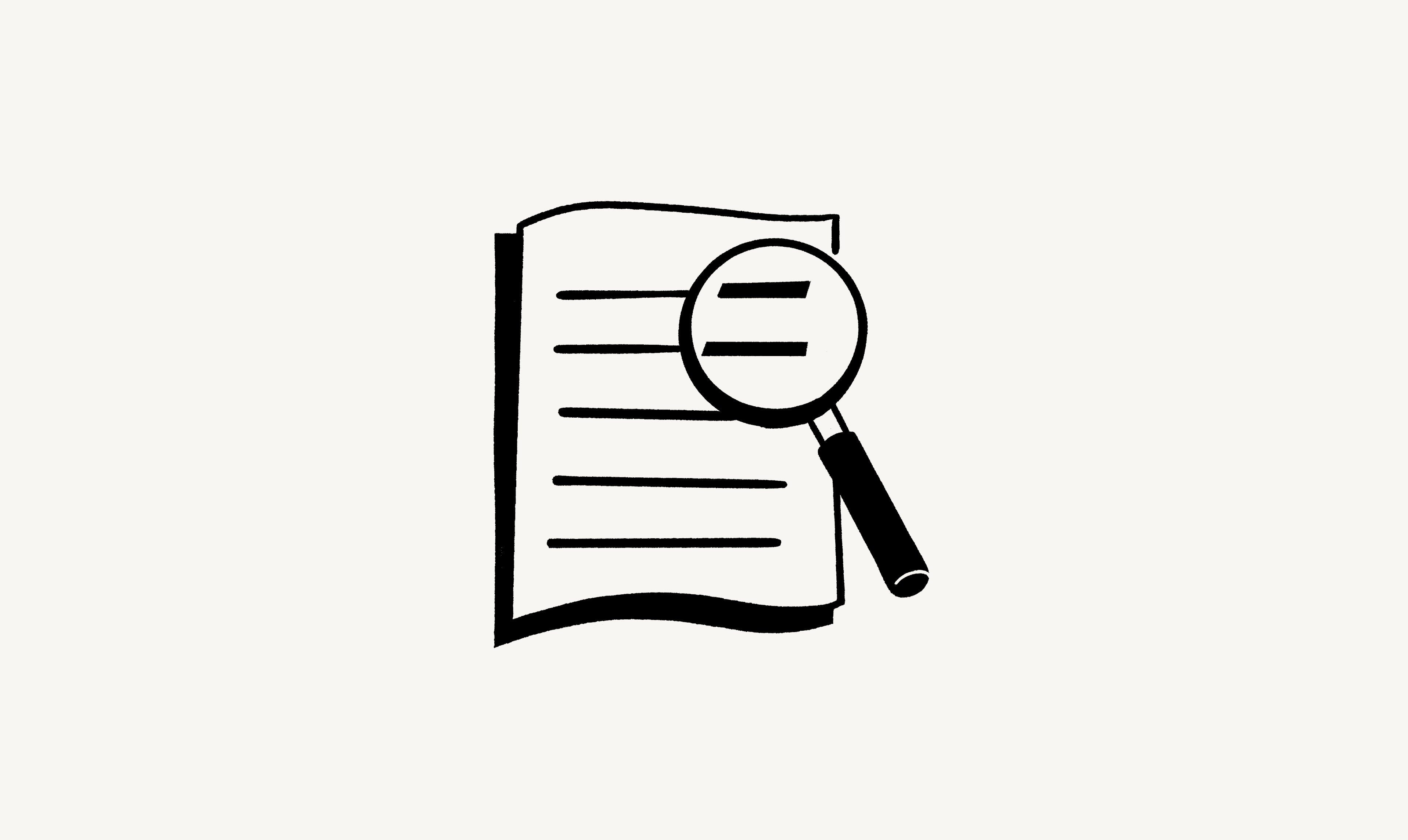Administrar espacios de equipo
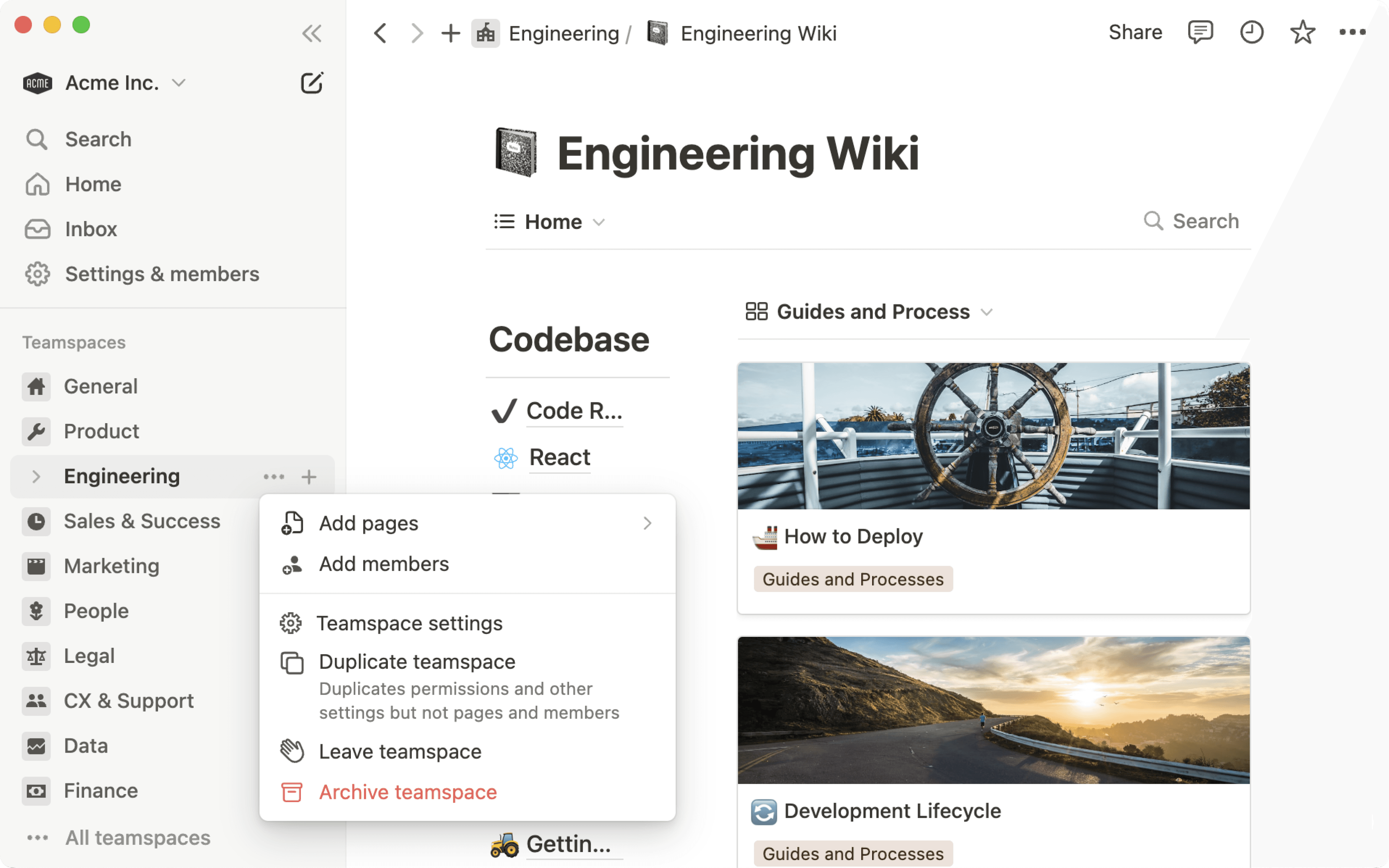
Los propietarios de espacios de trabajo pueden obtener una vista general de todos los espacios de equipo dentro del espacio de trabajo, modificar la configuración y acceder a herramientas de gestión adicionales 🪂
Los propietarios de espacios de trabajo podrán administrar la configuración de todos los espacios de equipo que incluyan. Para ello:
Ve a la barra lateral izquierda y haz clic en
Configuración.Navega hasta la pestaña
Espacios de equipo.
También hay ajustes que se pueden configurar a nivel de espacio de equipo. Algunos de estos ajustes solo están disponibles en planes de espacios de trabajo Enterprise. Más información sobre ajustes a nivel de espacio de equipo aquí →

Nota: Además de estos ajustes para todo el espacio de trabajo, cada espacio de equipo también tiene su propia configuración personalizable. Para saber más sobre esta, consulta nuestro artículo Introducción a los espacios de equipo →
Los propietarios de espacios de trabajo pueden designar espacios de equipo como predeterminados: todos los miembros del espacio de trabajo, tanto los actuales como los nuevos, se unirán automáticamente a ellos.
Los propietarios de espacios de trabajo pueden buscar y añadir los espacios de equipo que posean a la lista de predeterminados. Haz clic en
Actualizarpara finalizar esta acción.

Nota:
Al convertir un espacio de equipo en predeterminado, se añadirán todos los miembros del espacio de trabajo al espacio de equipo de forma automática.
Si conviertes un espacio de equipo predeterminado en un espacio de equipo normal, se eliminarán todos los miembros del espacio de trabajo.
Haz clic en la ⨉ que aparece junto a cualquier espacio de equipo predeterminado existente para eliminarlo de la lista de predeterminados. Haz clic en
Actualizarpara finalizar esta acción.

Consejo: Lo más probable es que solo necesites un espacio de equipo predeterminado. Te recomendamos que no sean más de tres, incluso para espacios de trabajo grandes.
Elige quién puede crear espacios de equipo en tu espacio de trabajo:
Activa la opción Limitar la creación de espacios de equipo solo a los propietarios de espacios de trabajo para que solo los propietarios de espacios de trabajo puedan crear espacios de equipo. Para ver la lista de propietarios de espacios de trabajo, ve a la pestaña
Miembros.Desactiva la opción Limitar la creación de espacios de equipo solo a los propietarios de espacios de trabajo para permitir que cualquier miembro del espacio de trabajo cree espacios de equipo.
Ver los espacios de equipo existentes
En la configuración del espacio de trabajo, verás una lista de todos los espacios de equipo a los que tienes acceso, así como varios campos informativos:
Propietarios: Propietarios de ese espacio de equipo.
Miembros: Miembros de ese espacio de equipo. Haz clic para expandir el menú y ver la lista completa.
Acceso: Muestra quién puede acceder al espacio de equipo:
Abierto: Cualquiera puede unirse y ver el contenido dentro de este espacio de equipo.
Cerrado: Todo el mundo pueden ver que este espacio de equipo existe, pero no pueden unirse a menos que los invite un propietario o un miembro.
Privado: Solo los miembros o propietarios de este espacio de equipo pueden invitar a otras personas y no será visible para las personas que no estén añadidas.
Actualizado: Última vez que se actualizó el espacio de equipo. Haz clic en el encabezado para disponer la lista en orden cronológico.
Desde este menú también puedes buscar y crear nuevos espacios de equipo. Además, puedes filtrar por estado (activo o archivado), propietario y nivel de acceso.
Tomar posesión de un espacio de equipo
Los propietarios de espacios de trabajo en el plan Enterprise pueden asumir, unirse y convertirse en propietarios de cualquier espacio de equipo.
Ve a la barra lateral izquierda y haz clic en
Configuración.Navega hasta la pestaña
Espacios de equipo.Haz clic en el botón
•••en el lado derecho de una fila de espacio de equipo para unirte como miembro o propietario.
Archivar un espacio de equipo
Los propietarios de espacios de trabajo pueden archivar espacios de equipo. Para ello:
Desplaza el cursor sobre el nombre del espacio de equipo en tu barra lateral.
Haz clic en el botón
•••y, a continuación, elige la opciónArchivar espacio de equipo.
Ten en cuenta que los espacios de equipo solo se pueden archivar, no es posible eliminarlos.
Restaurar espacios de equipo archivados
Los propietarios de espacios de trabajo que a su vez lo son de un espacio de equipo pueden restaurar este último si está archivado. Sería así:
Ve a la barra lateral izquierda y haz clic en
Configuración.Navega hasta la pestaña
Espacios de equipo.Usa el botón
Archivadode los filtros para mostrar todos los espacios de equipo archivados.Haz clic en el botón
•••en el extremo derecho y luego eligeRestaurar espacio de equipo.
El espacio de equipo y su contenido se volverán a añadir a las barras laterales de los usuarios que antes tenían acceso al espacio de equipo.
Administrar espacios de equipo sin propietario
Es posible que haya espacios de equipo que no tengan propietario. En este caso, los propietarios de espacios de trabajo pueden asignar un nuevo propietario al espacio de equipo.
Ve a la barra lateral izquierda y haz clic en
Configuración.Navega hasta la pestaña
Espacios de equipo.Haz clic en el botón
Propietariode los filtros y elige mostrarEspacios de equipo sin propietarios.Haz clic en el botón
•••en el extremo derecho y luego eligeRestaurar espacio de equipo.